Più contenuti eccezionali
- Corso online gratuito:panoramica tecnica di RHEL
- Impara i comandi avanzati di Linux
- Scarica cheat sheet
- Trova un'alternativa Open Source
- Leggi i migliori contenuti Linux
- Dai un'occhiata alle risorse open source
ImageMagick è il "coltellino svizzero" della manipolazione delle immagini sulla riga di comando. Sebbene tu possa utilizzare un programma di grafica desktop come GIMP o GLIMPSE per regolare o combinare foto e grafica, a volte è semplicemente più semplice utilizzare una delle quasi dozzine di strumenti di ImageMagick.
Ad esempio, mi ritrovo spesso a creare montaggi di immagini da condividere sui social media. Diciamo che volevo condividere un montaggio o una "griglia di immagini" di diversi screenshot. Per farlo, utilizzo il montage di ImageMagick comando.
ImageMagick è una suite completa di strumenti e quello che uso qui è il montage comando. La sintassi generale del montage il comando è simile a questo:
montage {input} {actions} {output}Nel mio caso, i miei screenshot hanno già le stesse dimensioni:320x240 pixel. Per creare un montaggio di sei di queste immagini, in una griglia larga due screenshot e alta tre, posso usare questo comando:
$ montage acronia.png \
ascii-table.png \
music.png \
programming-chess.png \
petra.png \
amb.png \
-tile 2x3 -geometry +1+1 \
screenshot-montage.png
Questo crea un'immagine composta dai sei screenshot, con un bordo di 1 pixel attorno a ciascuno. Facendo i conti, è 644 pixel di larghezza e 726 pixel di altezza.
Nota l'ordine delle immagini:il montaggio ImageMagick dispone le immagini da sinistra a destra e dall'alto verso il basso.
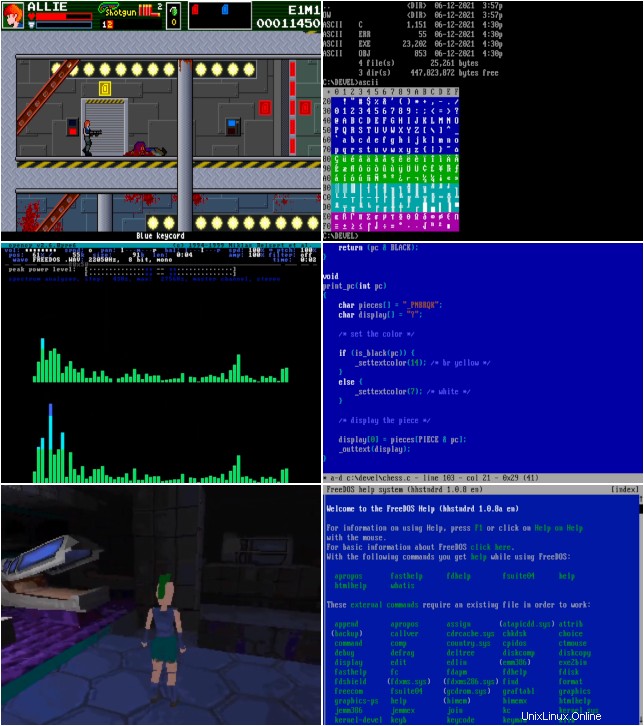
Nel mio esempio, la prima riga di immagini mostra lo sparatutto 2D open source Acronia e un esempio di programmazione ASCII, la riga centrale è un lettore musicale open source e un esempio di programmazione di scacchi, e la terza riga mostra il gioco open source Post Apocalyptic Petra e il lettore della Guida di FreeDOS AMB.
Installa ImageMagick su Linux
Su Linux, puoi installare ImageMagick usando il tuo gestore di pacchetti. Ad esempio, su Fedora o simili:
$ sudo dnf install imagemagickSu Debian e simili:
$ sudo apt install imagemagickSu macOS, usa MacPorts o Homebrew.
Su Windows, usa Chocolatey.